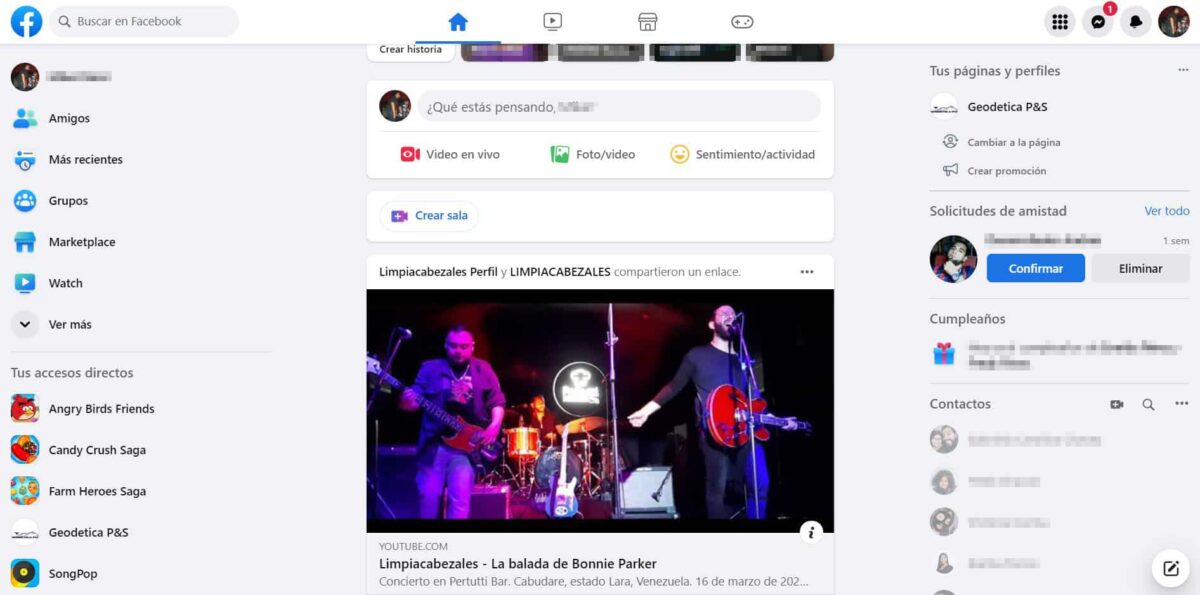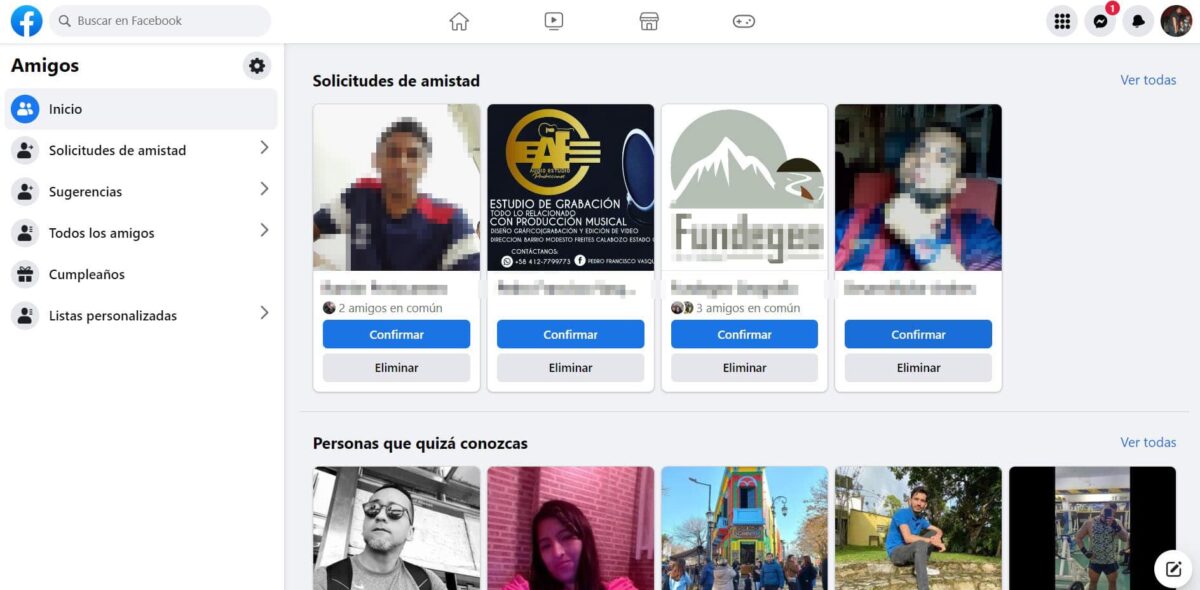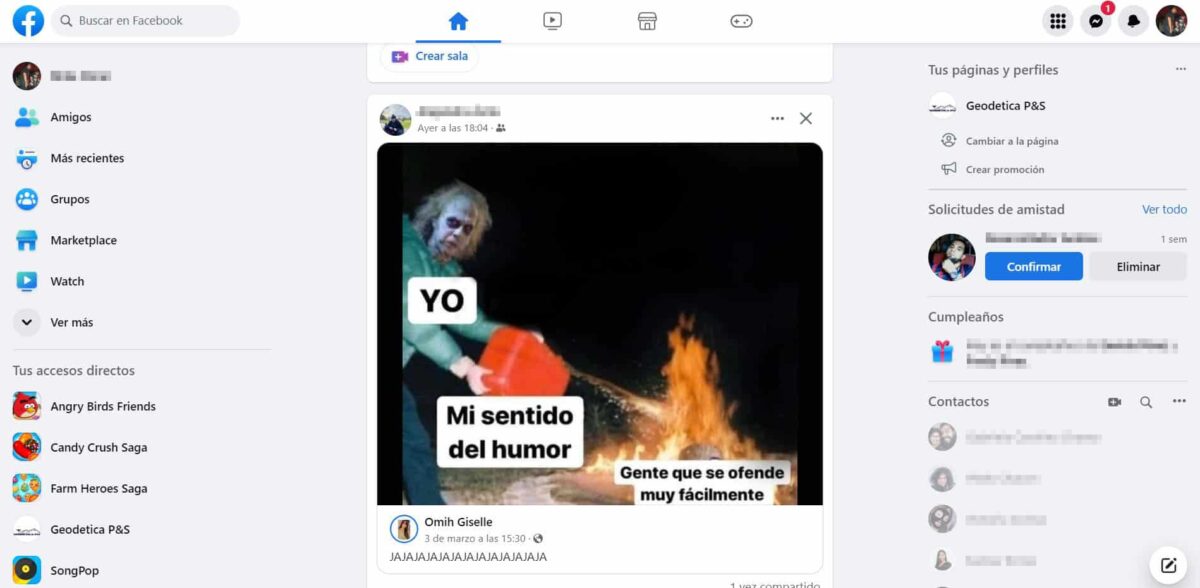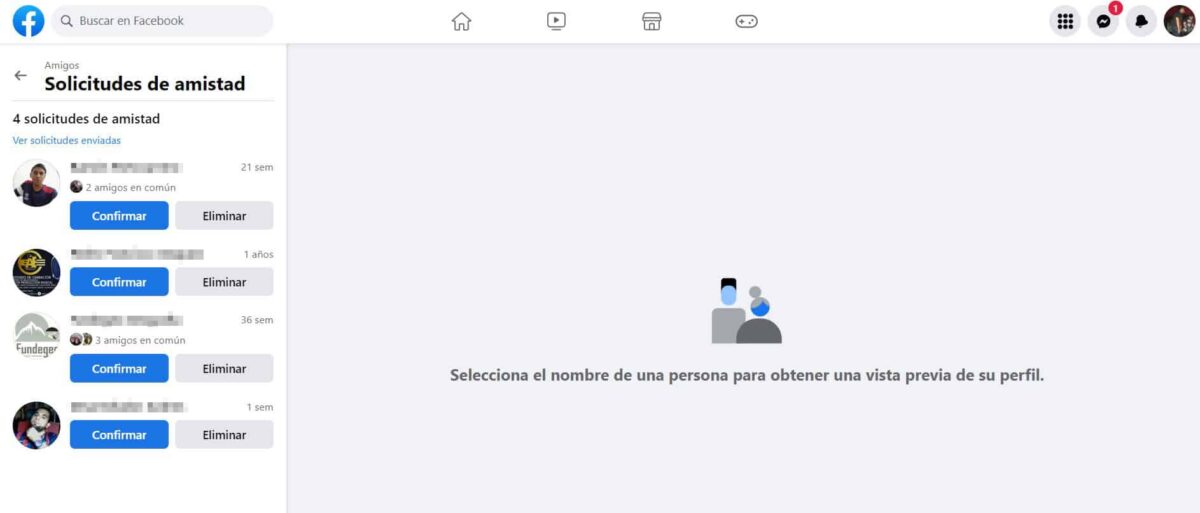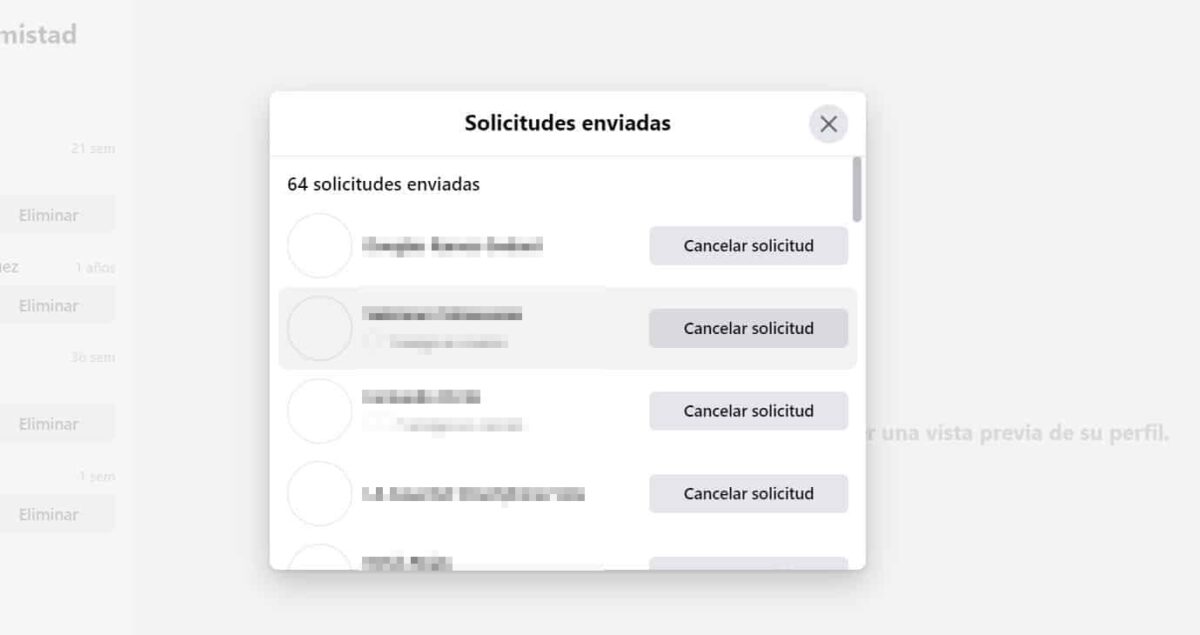Opdag måder at slet venneanmodninger på facebook, uanset om du er den, der har sendt dem eller blot modtager dem. I denne note vil vi fortælle dig de metoder, der findes for at undgå at blive venner med en bruger, som du ikke ønsker, eller blot som du inviterede ved en fejl.
Vi kender alle den populære platform Facebook, et af de mest populære sociale netværk og det er stadig gældende. Dette har fået et nyt liv takket være absorptionen af Meta i andre populære projekter såsom WhatsApp eller Instagram.
For at nyde andre brugeres indhold kræver Facebook, at der er et venskabsforhold på platformen, hvilket opnås gennem invitationer eller venneanmodninger. Det samme kan gøres af begge parter, og deres modpart skal acceptere eller afvise anmodningen.
Sådan sletter du venneanmodninger på Facebook
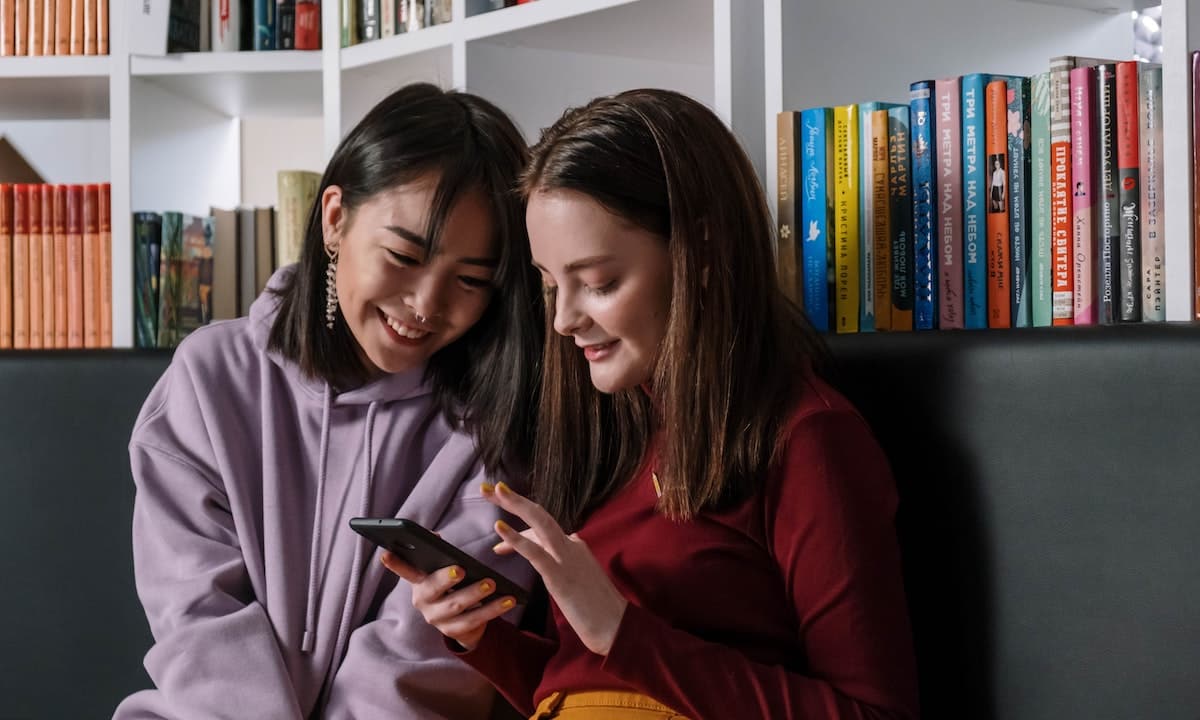
Det kan ske, at ikke alle forespørgsler, der modtages eller sendes, bliver godt modtaget, så mange af disse er elimineret og undgår at skabe venskabsforbindelsen mellem begge brugere. Her vil jeg fortælle dig, hvordan du sletter venneanmodninger på Facebook, uanset om det er sendt ved en fejl, eller du simpelthen ikke vil acceptere det.
Metode til at slette venneanmodninger modtaget på Facebook
Faktisk er dette meget enkelt, takket være det faktum, at ingeniørerne, der har udviklet platformen, søge at lette processer, især de vigtigste, såsom venneanmodninger. Hvis du ikke ønsker at være en ven på platformen for en bruger, der har sendt dig en invitation, kan du nemt fjerne den som følger:
- Gå ind på platformen Facebook. Hvis du ikke er logget ind, skal du tilføje dine legitimationsoplysninger, såsom e-mail, telefonnummer og adgangskode.
- Når du først er inde, vil du være i stand til at se publikationer fra sider og andre brugere, og være af interesse for denne mulighed i venstre kolonne, hvor vi vil lede efter "Friends”. Her vises ikke kun dine venner, men de anmodninger, du har afventende.
- Til at begynde med vil de afventende venneanmodninger vises, hvis det ikke er tilfældet, eller du har mange, kan du blot klikke på muligheden "Se alle", placeret i øverste højre hjørne eller i "Ven-anmodninger”, i venstre kolonne.
- For at fjerne hver af disse anmodninger kan du klikke på knappen "Fjern", som er placeret under muligheden for "Bekræft".
Det er vigtigt, at du ved det Når du sletter en anmodning, vil brugeren, der har sendt den til dig, ikke modtage nogen meddelelse, men han kan til enhver tid sende dig en ny. Eventuelt, efter sletning af dette, vil din profil blive vist blandt dem af personer, du måske kender, Facebook-forslag til at tilføje som venner.
Hvornår du ønsker ikke at tilføje en bruger som ven, der har sendt dig en anmodning, men du vil heller ikke have dem til at gøre det igen, du har to muligheder, den ene er at blokere den profil, som ikke vil være i stand til at interagere længere, før du beslutter dig for at tilbagekalde blokeringen.
Den anden mulighed, og muligvis en af de mest brugte af de fleste brugere, der ikke ønsker at acceptere en anmodning, er at lade den blive der, og undgå at klikke på "Bekræft"Eller"Fjern”. Det her vil efterlade anmodningen der, uden nogen virkning, og derfor vil den, der sender det, heller ikke finde ud af det.
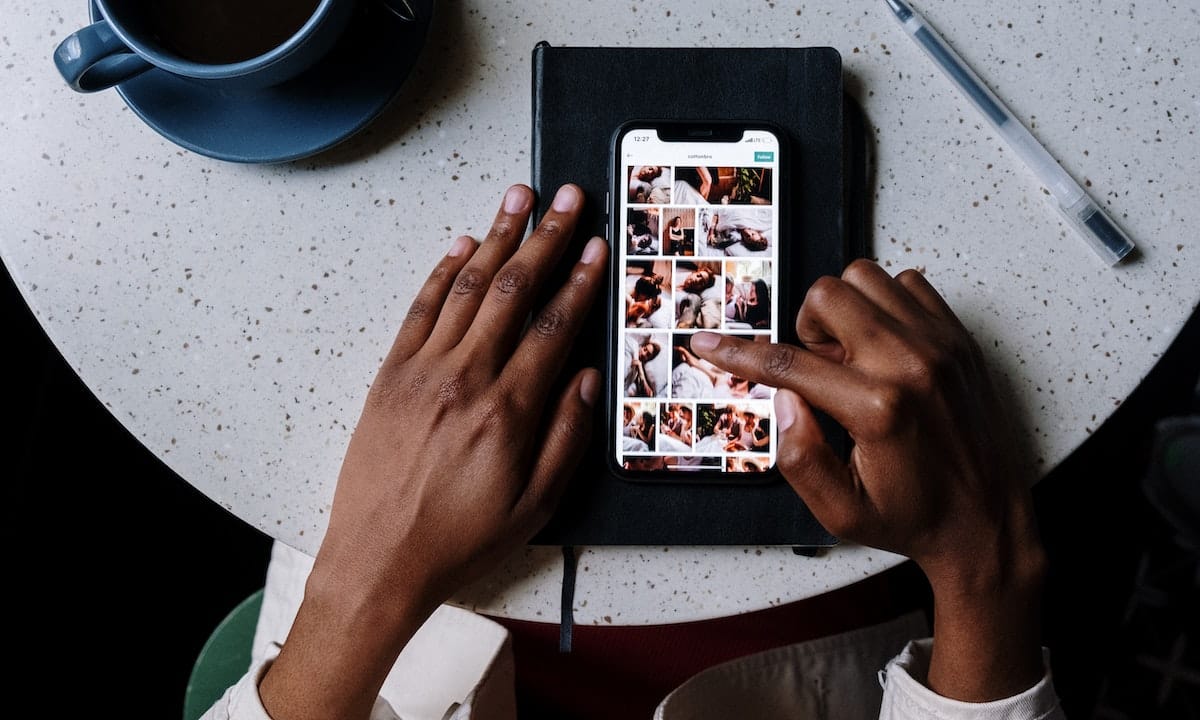
Metode til at annullere venneanmodninger sendt på Facebook
I tilfælde af at du har sendt fejlagtig venneanmodning eller du har bare fortrudt det efter at have gjort det, bare rolig, der er en måde at vende denne sag på, så længe den anden bruger ikke allerede har accepteret. Måden at gøre det på er:
- Gå ind med dine legitimationsoplysninger til det officielle websted for Facebook.
- Når du kan se indholdet, skal du gå til venstre kolonne og finde muligheden "Friends”, hvor vi som i forrige afsnit klikker.
- Igen, i venstre kolonne, find "Ven-anmodninger”. Både sendt og modtaget vises her, men de vil ikke blive set direkte. I første omgang vil du finde de modtagne ordnet i en kolonne, og du vil også kunne se et lille link, der siger "Se indsendte anmodninger”, skal vi klikke på den.
- En pop-up-skærm vil vise dig alle de sendte anmodninger, og på højre side af hver enkelt vil du kunne se en knap, der indikerer "Annuller anmodning".
- Når vi har klikket på det, vises en meddelelse under brugerens navn, der fortæller os, at vi har annulleret anmodningen.
Som du kan se, er denne metode meget nem at udføre, så jeg er sikker på, at du ikke vil have nogen problemer, når du gør det selv. Måske er det eneste kedelige, både ved sletning af modtagne og sendte anmodninger vi skal gøre manuelt én efter én. Af denne grund anbefaler jeg, at hvis du vil fjerne dem, så lad dem ikke samle sig, fordi arbejdet vil virke uendeligt.
Jeg håber jeg har hjulpet dig, det læser vi en anden gang. Hvis du har spørgsmål eller kommentarer, kan du efterlade det i kommentarerne.